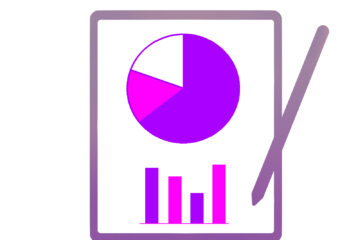【PC版】会員登録と学習の進め方

英検対策もできる♪
子ども向けオンライン英会話『ワールドアイキッズ』がお届けしています♪
今回は『会員登録と学習の進め方』について
![]()
【今回の内容】
1. 有料会員登録(料金プランと支払い方法の選択)
2. 学習の進め方(学習プログラムの選択)
3. 【PC版】予約方法
4. まとめ
![]()
![]()
1. 有料会員登録
(料金プランと支払方法の選択)
無料体験レッスン後、有料会員にご登録いただいてからの進め方についてご紹介します♪
無料体験レッスンまでの進め方はこちら≫≫≫
(1)有料会員に登録
無料体験レッスンを気に入って頂けましたら、継続学習に向けて有料会員に登録♪

(2)料金プランの選択
➀5つの料金プランをご用意しております。
1番人気は「シルバープラン(週3回ペース)」です♪
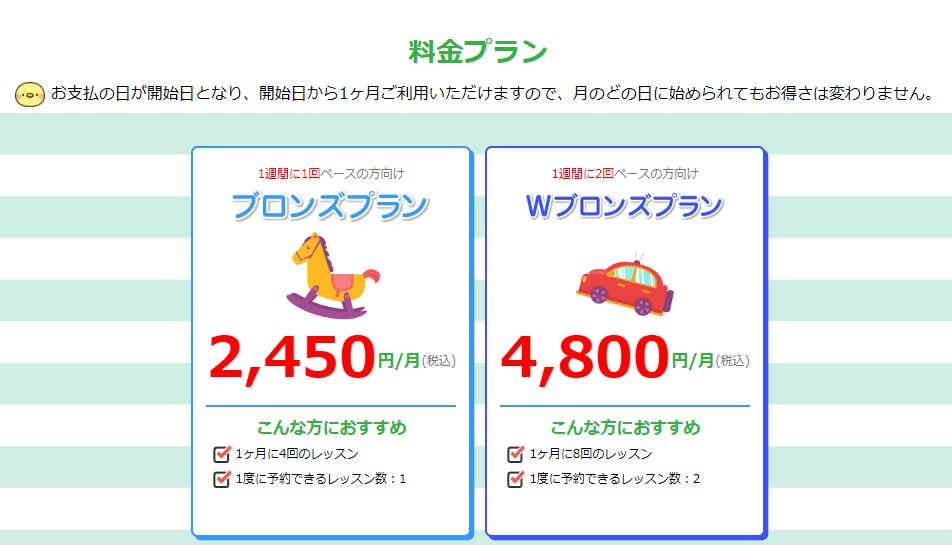
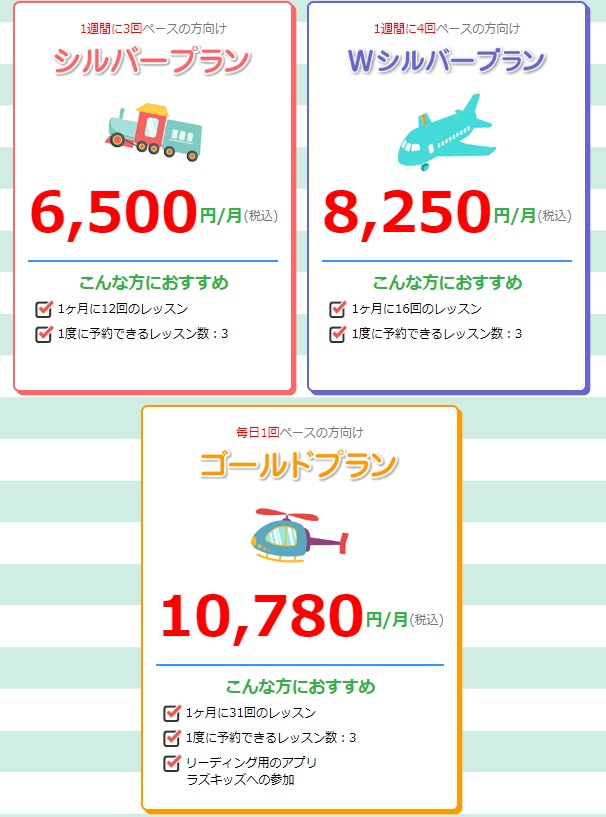
![]()
![]()
②有料会員の方がご利用できるオプションプラン
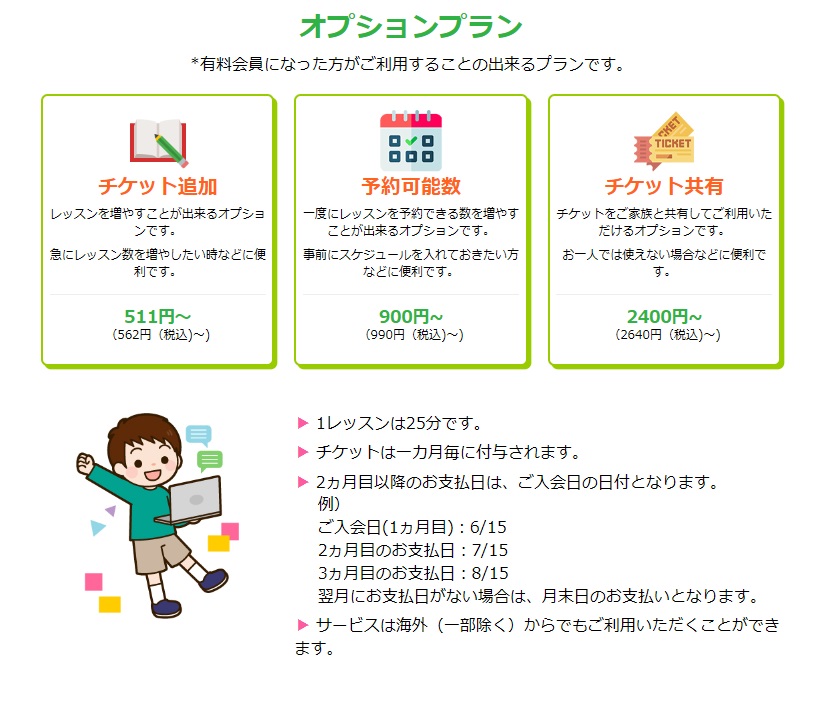
![]()
![]()
③「レッスンチケット」の追加購入
さらに英語の時間を増やしたい時には、
ホーム画面上段の「チケット数」の「追加(赤丸印)」から追加でご購入いただけます。
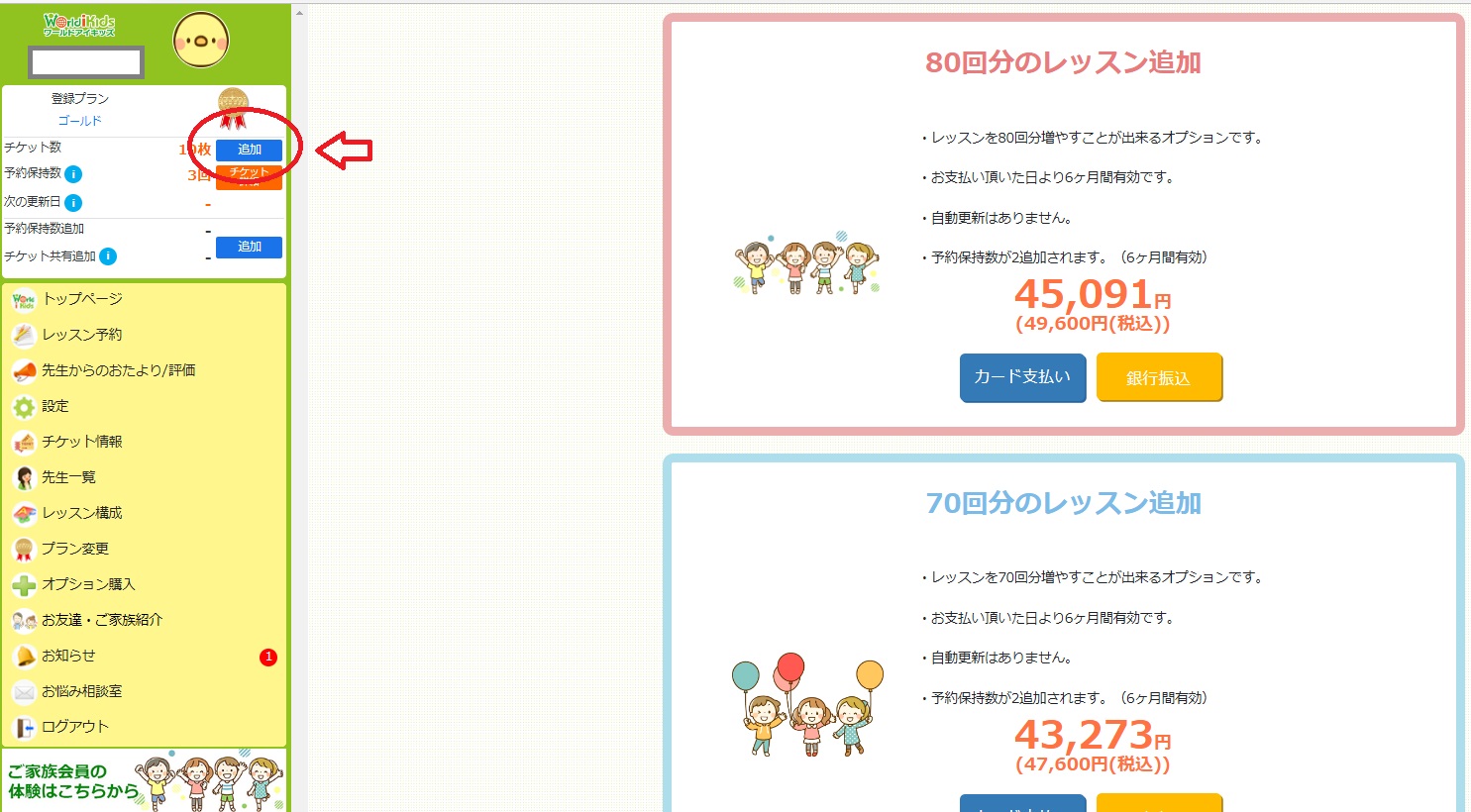
![]()
(3)支払い方法の選択
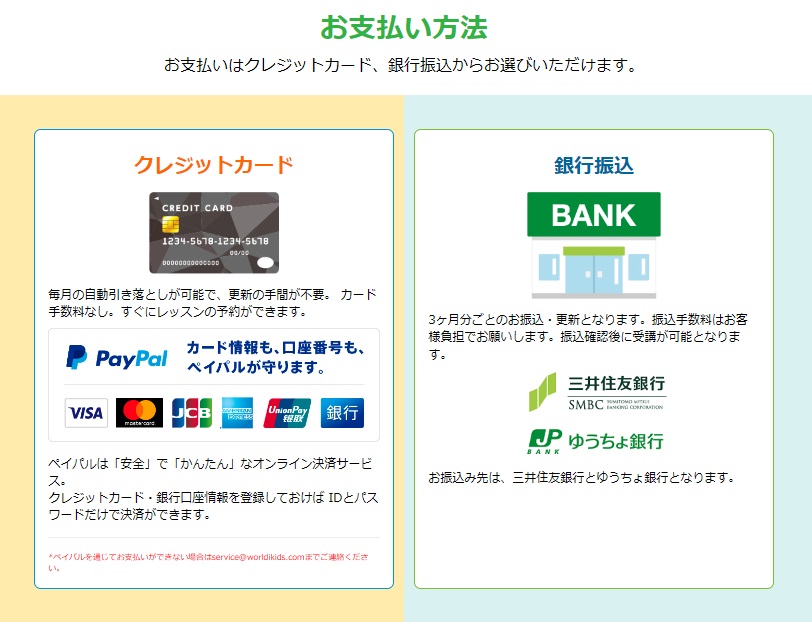
◇カード払い◇
◇銀行振込◇
【関連記事】
継続率85%!子ども向けオンライン英会話『ワールドアイキッズが選ばれている5つの理由』
![]()
2. 学習の進め方
![]()
(1)学習プログラムの選択
無料体験レッスンのフィードバックをもとに、受講プログラム(学習内容全般)やカリキュラム(教育目的)を決めていきます。

➀ホーム画面 を開き、レッスン構成 を選択します。
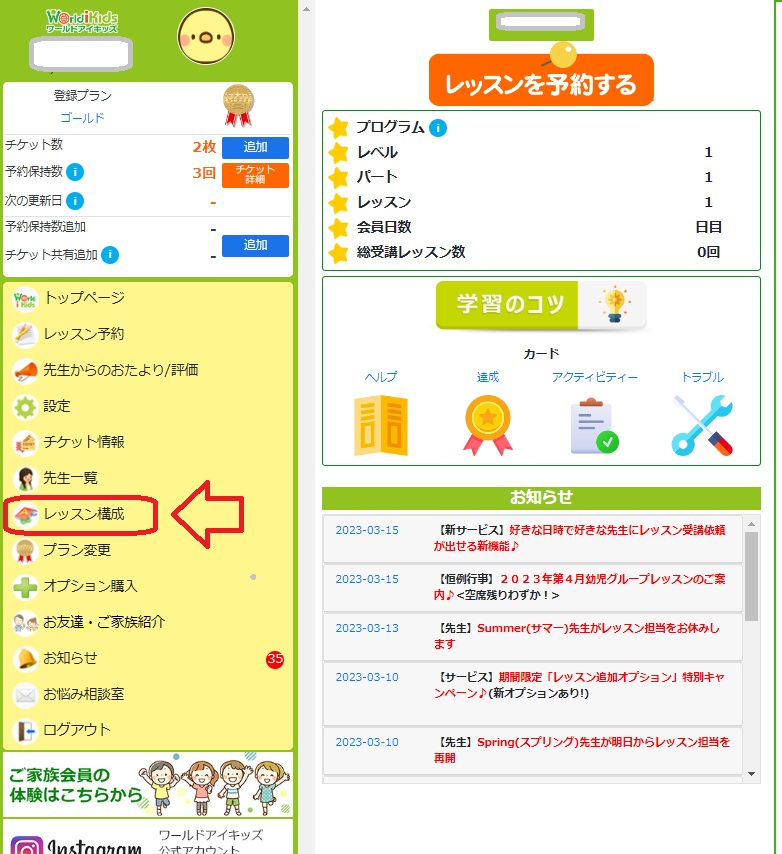
![]()
②各学習プログラム(幼児プログラム・小学生プログラム)を選択して内容を確認します。
※別途、英検対策のカリキュラムもご用意しております。
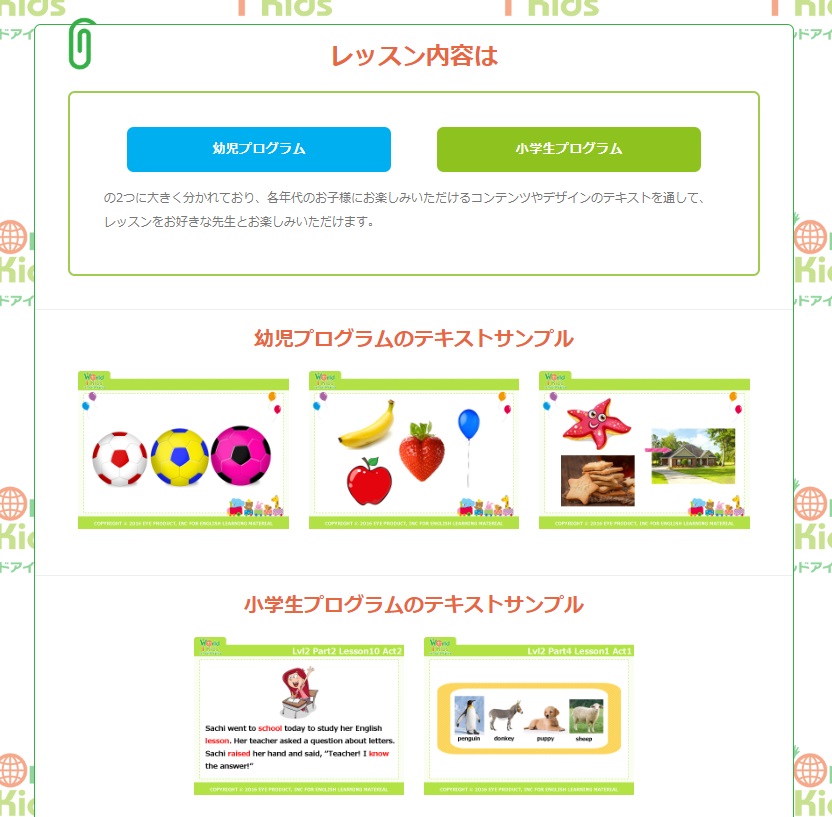

3.【PC版】レッスンの予約方法

幼児プログラム レッスンの予約方法

➀受講するプログラムが決まったら予約操作をします。
②ホーム画面から、ご希望の先生の「レッスン予約」を選択します。
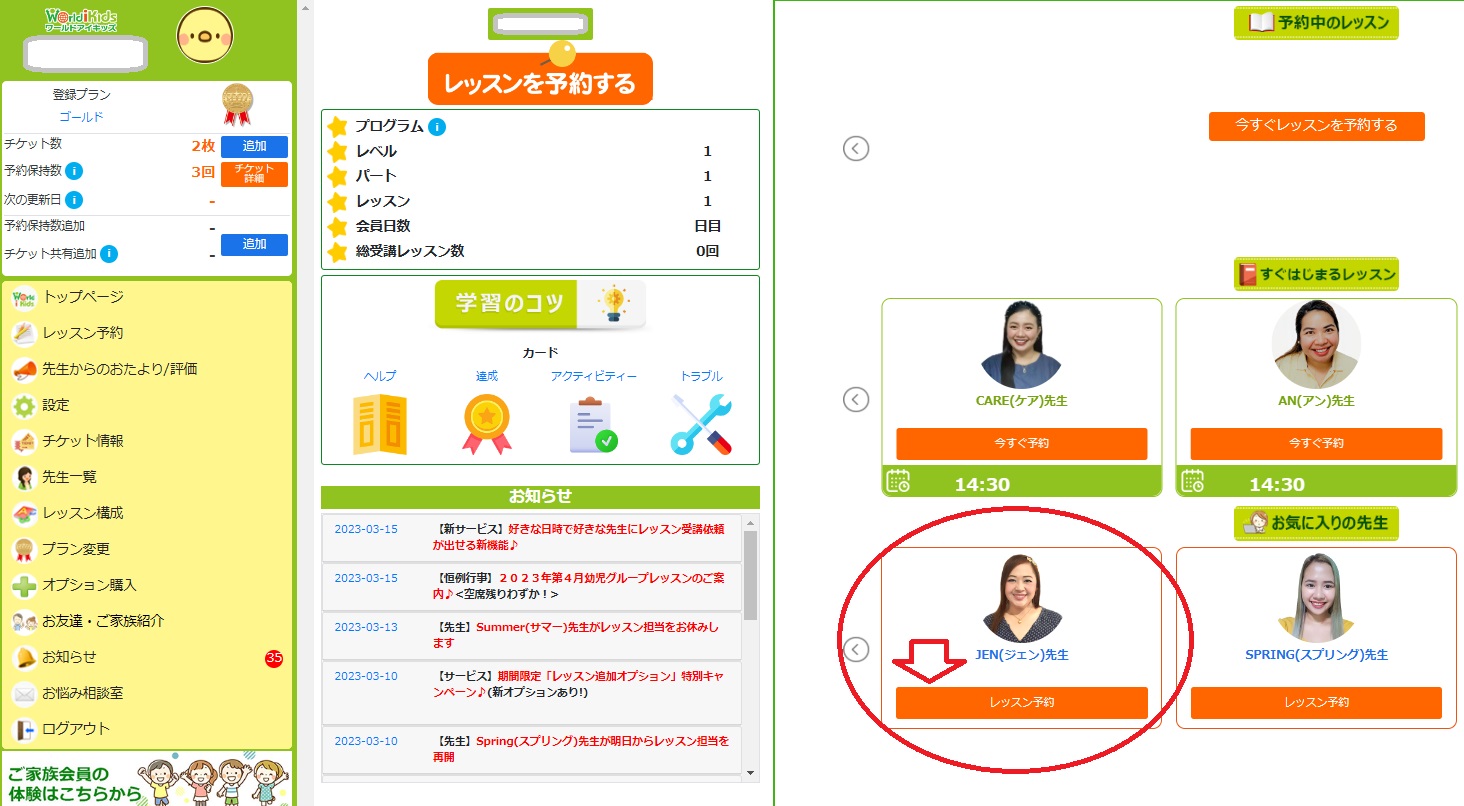

③ 希望する学習プログラム内容を入力します。
(例1)幼児プログラム受講の場合
「レッスン中にしたいこと」の欄に『幼児プログラム、レベル1、パート1』など、ご希望のカリキュラムをご入力ください。その他項目ごとにご希望の内容を選択します。


③-2 最後に下段の「レッスンを予約」のボタンを選択します。
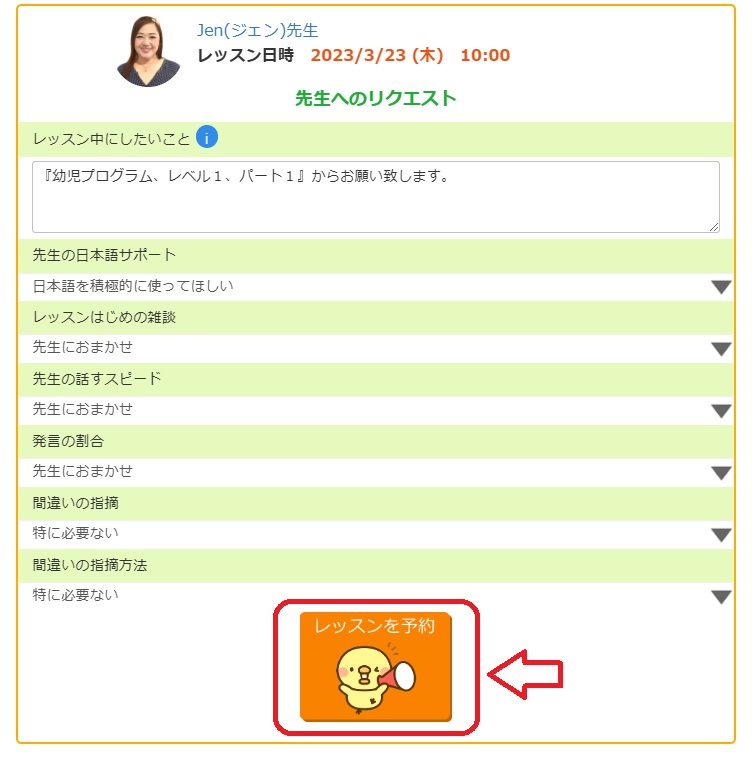

④ホーム画面の【予約中のレッスン】の欄に、予約したレッスンが表示されていれば予約完了です。

![]()
![]()
【関連記事】
【スマホ版】会員登録と学習の進め方
第2回(全8回):ワールドアイキッズ『無料会員登録までの流れ』
第3回(全8回):ワールドアイキッズ『コンシェルジュに相談できる事柄』
コンシェルジュのサポート♪実際のフィードバックと3つのメリット!
![]()
![]()
4. まとめ
今回の『会員登録と学習の進め方』いかがでしたか。
まずは、無料体験レッスンによる学習進度の確認(弊社からのフィードバック)をもとに、ご家庭で学習計画を立てていただきます。
ご希望のプログラム(幼児・小学生・英検)を選択し、学習カリキュラムを決めていただくことでレッスンがスタート。
お子さんにとって最適な学びにするために、
コンシェルジュ(事務局の辻(service@worldikids.com))が丁寧にサポート致します。
お気軽にお問合せください。

ワールドアイキッズを運営する株式会社アイプロダクトは、2010年に『オンライン英会話キーアイ』を設立。2017年には、多様な英語学習のニーズに応えるべく『子ども向けオンライン英会話ワールドアイキッズ』が始動しました。
「こういうものがあったらいいな」というお客さまのお声を大切にしながら、 これからも成長を続けて参ります。みなさま、どうぞよろしくお願いいたします。
![]()
![]()
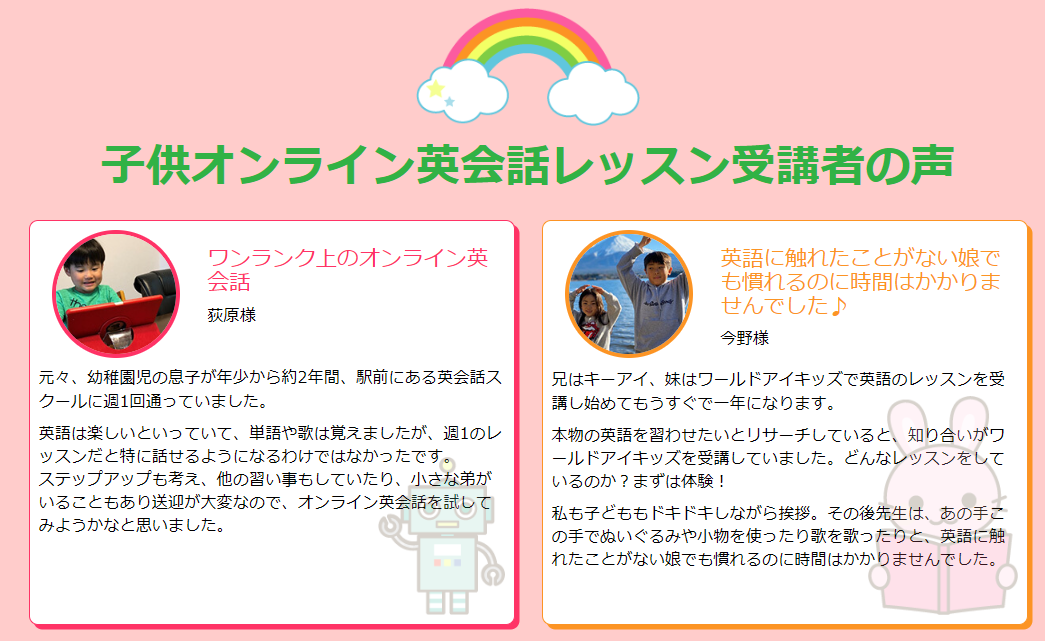
![]()
英検対策もできる♪
【2回の無料体験レッスン♪お申し込み】はコチラ↓↓↓